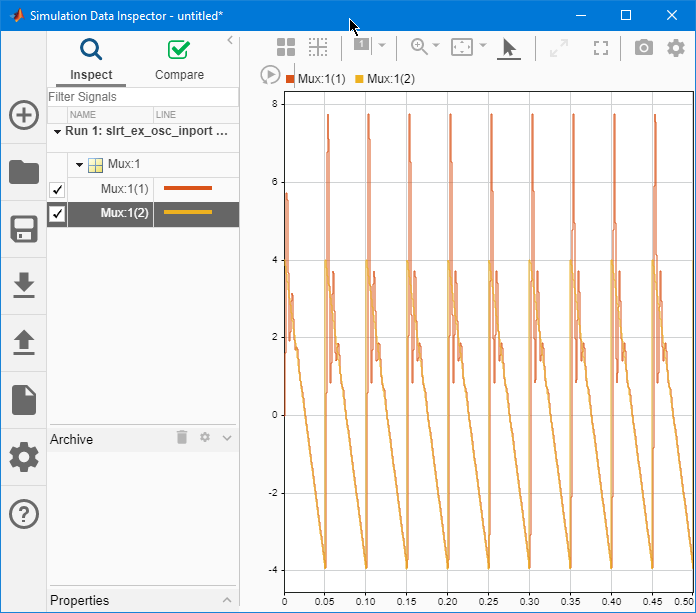Можно создать входные порты корневого уровня и использовать Корневой Картопостроитель Inport, чтобы задать входные данные. Можно обновить входные данные, не восстанавливая модель при помощи MATLAB® язык.
Эта процедура имеет эти зависимости от файла:
slrt_ex_osc_inport — Ослабленный генератор, который берет его входные данные из входного порта In1 и отправляет его мультиплексированный выход в выходной порт Out1. Чтобы открыть эту модель, в командном окне MATLAB, введите:
open_system(fullfile(matlabroot, 'toolbox', 'slrealtime', ... 'examples', 'slrt_ex_osc_inport'))
slrt_ex_inport_square.mat— Одна секунда выхода от блока Signal Generator, который сконфигурирован, чтобы вывести прямоугольную волну. Чтобы загрузить эти данные, в командном окне MATLAB, введите:
load(fullfile(matlabroot, 'toolbox', 'slrealtime', ... 'examples', 'slrt_ex_inport_square.mat'))
slrt_ex_inport_sawtooth.mat — Одна секунда выхода от блока Signal Generator, который сконфигурирован, чтобы вывести пилообразную волну. Чтобы загрузить эти данные, в командном окне MATLAB, введите:
load(fullfile(matlabroot, 'toolbox', 'slrealtime', ... 'examples', 'slrt_ex_inport_sawtooth.mat'))
Прежде, чем запустить эту процедуру, перейдите к рабочей папке.
Эта процедура использует Корневой Картопостроитель Inport.
Открытая модель slrt_ex_osc_inport и сохраните копию в рабочую папку.
Загрузите slrt_ex_inport_square.mat и присвойте square к временной переменной рабочей области для использования с Корневым Картопостроителем Inport.
waveform = square;
Дважды кликните входной порт In1.
Очистите Interpolate data, и затем нажмите Connect Input.
Этот пример принимает решение не интерполировать данные, потому что временные шаги в наборе данных идентичны шагу расчета в модели. Если модель должна была быть запущена с различным шагом расчета, рассмотреть, разрешить ли интерполяцию.
В Корневом Картопостроителе Inport нажмите From Workspace и выберите переменную waveform. Очистите другие переменные.
В текстовом поле Save to введите имя, такое как ex_slrt_inport_waveform_osc.mat, и затем нажмите OK.
Выберите карту к опции модели Port order и, в меню Options, выберите Update Model.
Нажмите Map to Model.
Чтобы обновить модель с сопоставленными входными данными, выберите сценарий waveform, и затем нажмите Mark for Simulation.
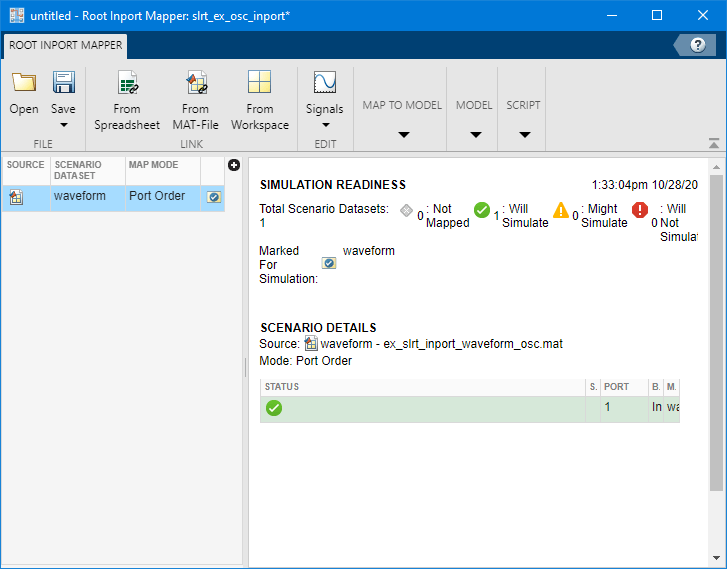
Нажмите Save.
Сохраните сценарий под именем, таким как slrt_ex_inport_waveform_scenario.mldatx.
Закройте корневой картопостроитель Inport. В In1 диалоговое окно параметров блоков, нажмите OK.
Чтобы отобразить вывод блока Mux с Инспектором Данных моделирования, щелкните правой кнопкой по выходному сигналу и выберите Log Selected Signals.
Можно теперь сохранить, создать, загрузить и выполнить приложение реального времени. Отобразите вывод при помощи Инспектора Данных моделирования.
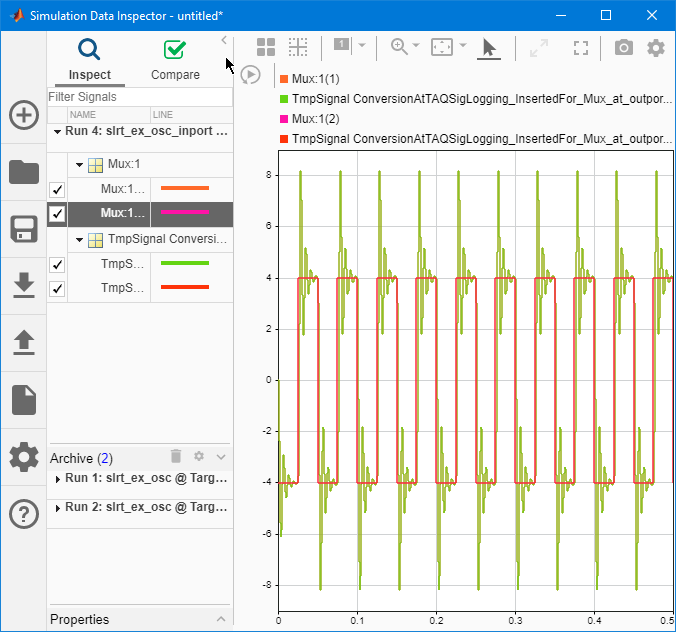
Можно обновить данные об импорте, чтобы использовать различный файл данных, не восстанавливая приложение реального времени. slrt_ex_osc_inport.mldatx файл должен быть в рабочей папке.
Загрузите slrt_ex_inport_sawtooth.mat, и затем присвойте sawtooth к временной переменной, которую вы использовали с Корневым Картопостроителем Inport.
load(docpath(fullfile(docroot, 'toolbox', 'slrealtime', ... 'examples', 'slrt_ex_inport_sawtooth.mat'))); waveform = sawtooth;
Создайте объект приложения.
app_object = slrealtime.Application('slrt_ex_osc_inport');Обновите объект приложения.
updateRootLevelInportData(app_object);
Загрузите обновленный объект к целевому компьютеру и выполните его.
tg = slrealtime;
load(tg, 'slrt_ex_osc_inport');
start(tg);Отобразите вывод при помощи Инспектора Данных моделирования.